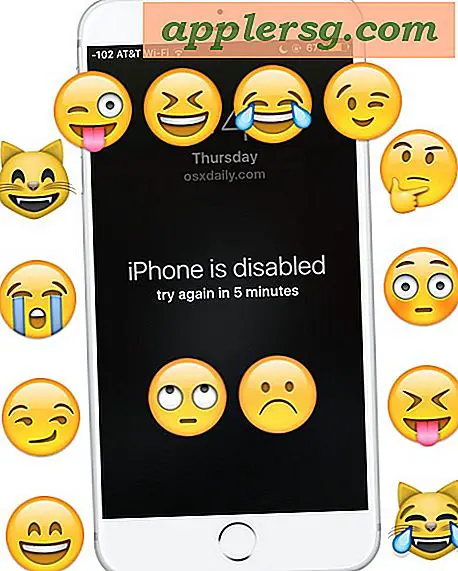Toegang krijgen tot de VNC Client in Mac OS X en een app-snelkoppeling op scherm delen
 Met Scherm delen in Mac OS X kunt u een Mac instellen zodat deze via het VNC-protocol op afstand kan worden verbonden, waarbij het volledige scherm zowel zichtbaar als bruikbaar is voor de verbonden gebruiker. Zoals je misschien al geraden hebt, betekent dit dat Mac OS X een ingebouwde VNC-client heeft en dat het niet alleen in staat is om verbinding te maken met Macs waarop de VNC-server draait (in OS X ook wel Screen Sharing genoemd), maar het kan ook verbinding maken met elk Windows of een Linux-machine waarop ook een VNC-server wordt uitgevoerd.
Met Scherm delen in Mac OS X kunt u een Mac instellen zodat deze via het VNC-protocol op afstand kan worden verbonden, waarbij het volledige scherm zowel zichtbaar als bruikbaar is voor de verbonden gebruiker. Zoals je misschien al geraden hebt, betekent dit dat Mac OS X een ingebouwde VNC-client heeft en dat het niet alleen in staat is om verbinding te maken met Macs waarop de VNC-server draait (in OS X ook wel Screen Sharing genoemd), maar het kan ook verbinding maken met elk Windows of een Linux-machine waarop ook een VNC-server wordt uitgevoerd.
Als u VNC gebruikt om vaak verbinding te maken met externe computers, wilt u mogelijk een eenvoudigere manier maken om toegang te krijgen tot de grotendeels verborgen app Scherm delen.
Maak een snelkoppeling voor de VNC Client voor het delen van schermen in OS X
Dit is de gemakkelijkste manier om een eenvoudige snelkoppeling te maken:
- Vanuit de OS X Finder, druk op Command + Shift + G om het venster "Ga naar map" op te roepen en voer het volgende pad in:
- Zoek de app "Scherm delen" in de CoreServices-map en sleep deze naar het Dock of Launchpad
/System/Library/CoreServices/ 
Voor demonstratiedoeleinden zijn we met een snelkoppeling naar Launchpad gegaan:

U kunt ook een alias maken en deze in de map / Programma's of elders plaatsen, maar meestal is het Dock of Launchpad voldoende. Het kan nu via zoekactie in Launchpad worden gevonden, tenzij de app is geplaatst in / Toepassingen / zal het nog steeds niet worden gevonden in de ruimere Spotlight-zoekopdracht.

Nu met de gemaakte snelkoppeling kunt u gewoon de app starten en het IP-adres van de externe host invoeren, de hostnaam, of u kunt de algemene notatie gebruiken om een gebruikersnaam (en wachtwoord op te geven, hoewel het een slechte gewoonte is om wachtwoorden in platte tekst weer te geven) met IP en protocol als volgt: vnc: // gebruikersnaam: wachtwoord@IP.adres

Dit is een alternatief voor het gebruik van de sneltoets "Verbinden met server" of de lanceringsaanpak van Safari.
Zoals eerder vermeld, is de verborgen app voor het delen van schermen een complete VNC-client en hoewel het niet noodzakelijk de meest complete app ter wereld is, is het meer dan voldoende om verbinding te maken en elke externe machine met een VNC-server te besturen, of dat nu een andere Mac is met Schermdeling ingeschakeld, of zelfs een Windows- of Linux-box. Er zijn verschillende voorkeursopties beschikbaar, waaronder de mogelijkheid om alle netwerkgegevens tussen de aangesloten machines te versleutelen, om te schakelen of de aangesloten computer te bedienen of te observeren, het scherm te schalen of de aangesloten machines op volledig formaat weer te geven, de kwaliteit aan te passen op de netwerkverbindingen en of er wel of niet op het scherm moet worden gescrolld.

Een bijzonder leuke functie van de nieuwere versies van deze app voor het delen van schermen in OS X is de mogelijkheid om bestanden van Mac naar Mac over te zetten door ze gewoon tussen de verbonden schermen te slepen, waardoor je op afstand toegang hebt via de vertrouwde gebruiksvriendelijke interface van in de Finder, als je dat vaak gebruikt, dan is deze app-snelkoppeling waarschijnlijk bijzonder nuttig voor jou.
Merk op dat Screen Sharing.app gewoon een client is, en als u het serveruiteinde wilt configureren, moet u Remote Screen Sharing instellen via OS X Systeemvoorkeuren om de VNC-server op een Mac in te schakelen. Als dat eenmaal is ingeschakeld, kun je op afstand verbinding maken met een Mac en het scherm besturen vanaf andere Macs, Linux, Windows, zelfs een iPhone of iPad, zolang het maar over een VNC-client beschikt.